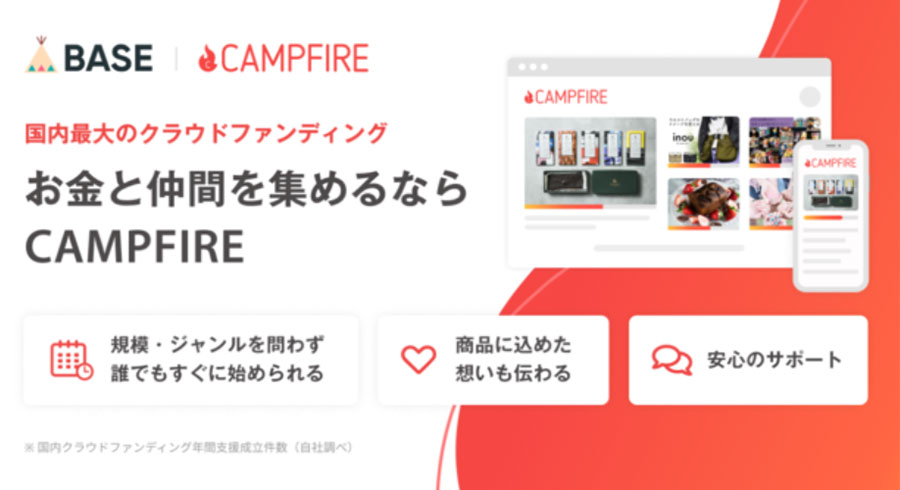無料でECサイトを作れる「Cafe24」で「基本情報設定」を登録してみた

ECサイトを新規開設しようと考えた時にまずは「無料」でECサイトを開設したいと思われる方は少なくありません。
最近では無料でネットショップを作れる事が当たり前の時代になりました。
ただし、無料でネットショップを開設するとしても実際にどのECサイト構築サービスを利用すればいいのかがわからないという方がおられると思います。
今回は無料でネットショップを開設できるECサービスとして、海外販売にも対応しているCafe24を使って、ネットショップを開設した後に、どのような設定が必要なのかについて「基本情報設定」の方法をご説明したいと思います。
実際にCafe24でネットショップのアカウントを開設する手順については以下のページに詳しくまとめておりますのでまずはこちらを参考にしてCafe24のアカウント開設を進めてみて下さい。

Cafe24(カフェ24)とは?
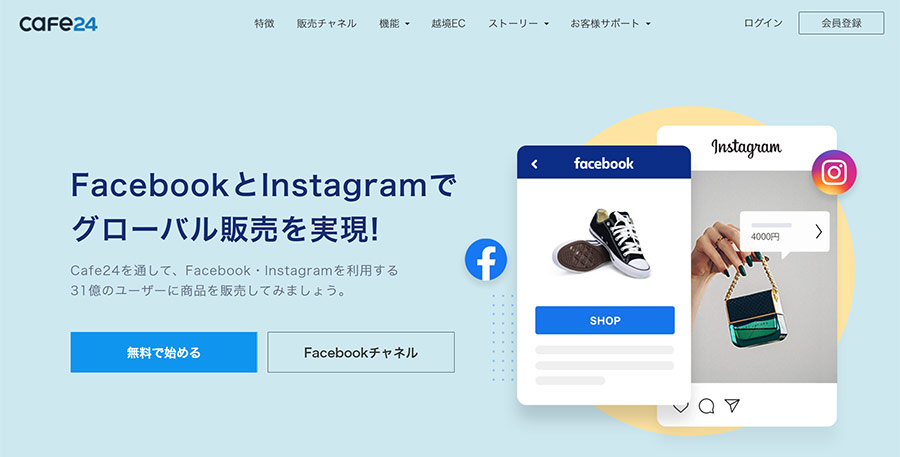
Cafe24(カフェ24)とは、無料でネットショップを開設することができる本格的なオンラインショップ開設サービスです。
Cafe24は日本国内向けのネットショップだけでなく、海外販売、越境ECにも無料で対応できるネットショップとして日本国内では2018年からサービスをリリースしています。
Cafe24でオンラインショップを開設すれば、初期費用や販売手数料なども無料でオンラインショップ運営を行うことができます。
ネットショップの運営に必要な機能はほとんどが無料で利用できますし、より高度な機能などをショップに追加したい場合に、追加オプションとして機能を拡張する事もできます。
商品登録数も無制限に対応できるため、個人のネットショップから企業や法人などの大型のネットショップにまで幅広く対応できる特徴があります。
Cafe24についての詳細な機能やメリットなどについては以下のページに詳しくまとめておりますのでこちらも参考にしていただければと思います。

では、実際にCafe24でネットショップを開設した際の基本情報設定の手順をご説明いたします。
まだCafe24でのネットショップアカウントを開設できていない方は、以下のページを参考に新規アカウントの開設からスタートしてみて下さい。
Cafe24の「基本情報設定」の手順
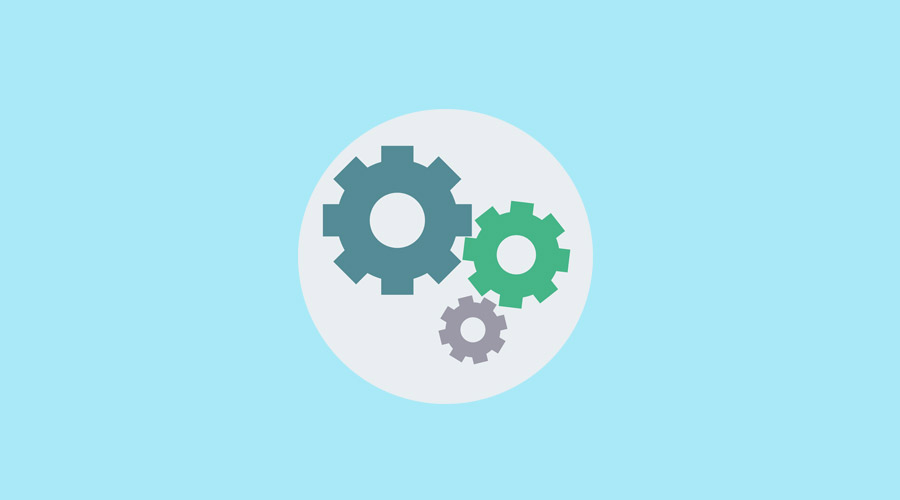
ここからは実際にCafe24でネットショップのアカウントを開設した直後に行うべき「基本情報」の設定の手順についてご説明していきたいと思います。
まずは、Cafe24の管理画面にログインします。
Cafe24の管理画面上で、スマートモードになっている方は、「プロモード」に切り替えてみて下さい。
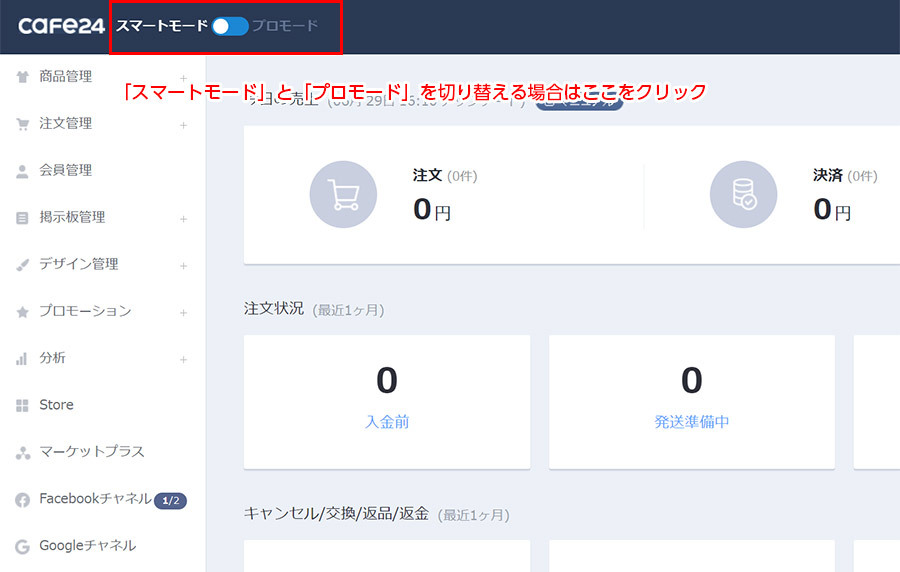
以下の手順は「プロモード」での手順をご説明したいと思います。
プロモードに切り替わると、以下のような管理画面が表示されるかと思います。
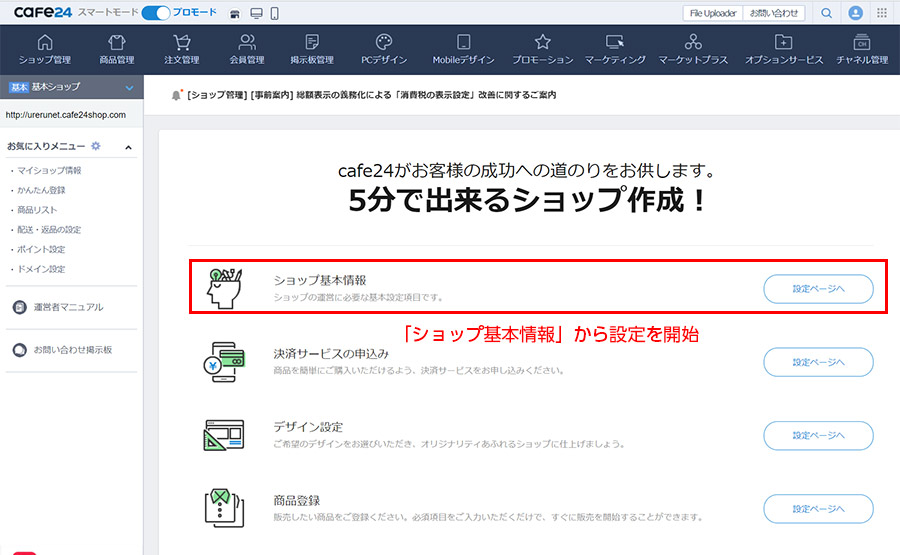
管理画面のトップページ上にある「ショップ基本情報」の「設定ページへ」をクリックします。
すると、「マイショップ情報」の設定画面となりますので、まずはマイショップ情報の入力作業をすすめていきましょう。
マイショップ情報
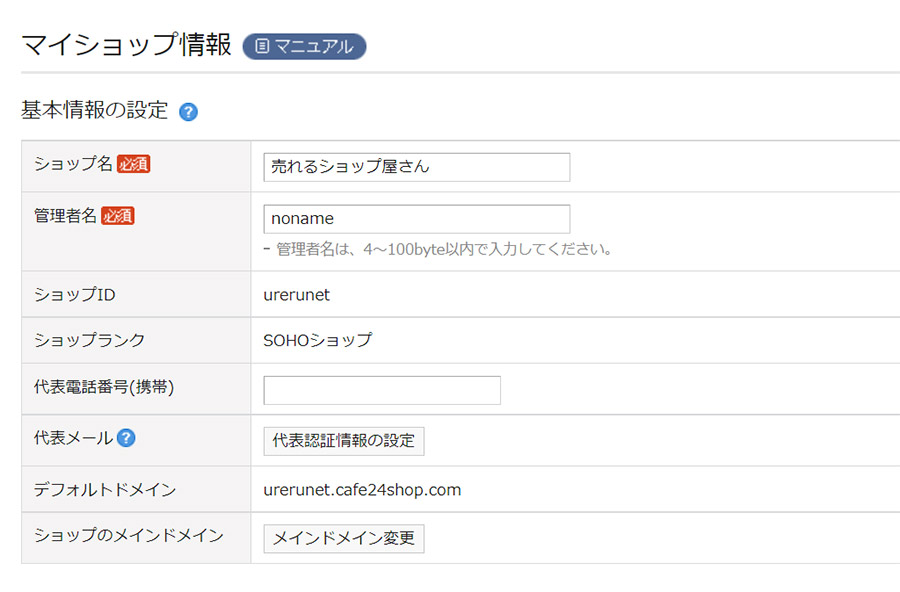
マイショップ情報では「基本情報の設定」から始める事になります。
入力作業が必要となる基本情報の設定項目は以下の通りです。
- ショップ名
- 管理者名
- 代表電話番号(携帯)
必須項目については必ず入力する必要がありますので、忘れずに記載して下さい。
また、「管理者名」はデフォルトでは「noname」という形で記載されています。
このままの状態でも入力済みの扱いとなる為、必ずネットショップの管理者名に変更する事を忘れないようにしましょう。
「代表電話番号(携帯)」は必須項目ではない為、入力が可能な方は入力しておきましょう。
「ショップID」はアカウント開設時に決めた内容が表示されていると思いますが、ショップIDは後から変更する事のできない項目です。
必要事項の記載が終わったら次に「ショップ事業者情報の設定」にすすみましょう。
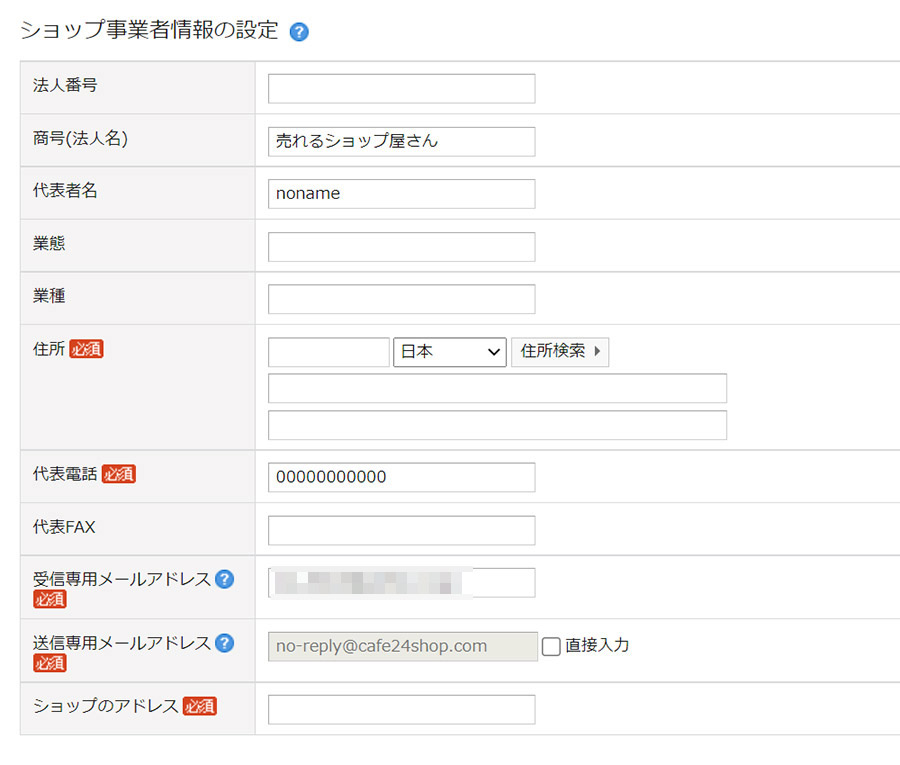
ショップ事業者情報の設定では、以下の内容の入力項目があります。
- 法人番号
- 商号(法人名)
- 代表者名
- 業態
- 業種
- 住所
- 代表電話
- 代表FAX
- 受信専用メールアドレス
- 送信専用メールアドレス
- ショップのアドレス
「法人番号」については法人ユーザーの方は入力しておきましょう。
「商号(法人名)」も個人事業主の方の屋号があれば記載しておきましょう。
ここに入力した情報が特定商取引法に関する記載などに転記される為、正確な情報を記載する必要があります。
ネットショップを開設する際に個人の方が個人情報、特に住所や電話番号を記載する事に抵抗を持たれる事がありますが、ネット販売を行う場合に特定商取引法に関する記載は必須の掲載事項となっています。
商品を販売してお金のやり取りが発生する以上、特定商取引法の適用範囲となりますのでその点に関して不安があるという方は、ヤフオク!やメルカリといったフリマサイトなどで商品を販売する事をおすすめします。
その他必要事項をしっかりと記載が完了したら「会社概要の設定」にすすみます。
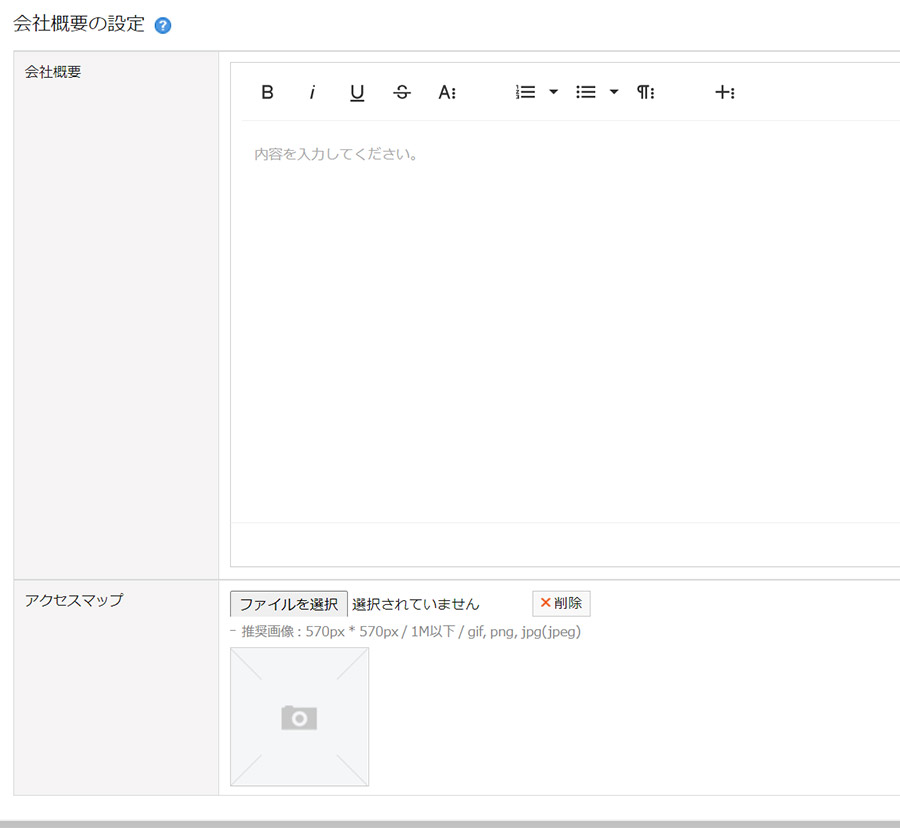
会社概要の設定では、会社の情報やアクセスマップなどを記載します。
こちらは会社ごとに会社概要が異なる為、ご自身の事業に合わせて会社のホームページなどの情報を入力しましょう。
個人の方で会社概要が無いという方は空欄のままでも問題ないと思います。
会社概要の設定が完了したら、次に「お客様サポートの設定」にすすみます。
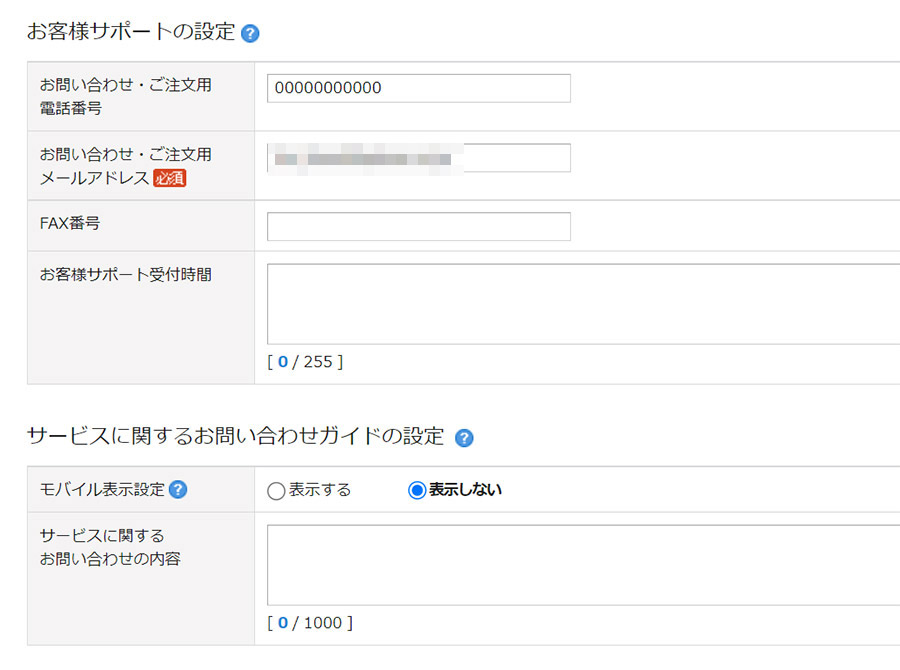
お客様サポートの設定では、主にお客様からのお問合せ先の情報を記載します。
お客様サポートの設定で必要な入力項目は以下の通りです。
- お問い合わせ・ご注文用電話番号
- お問い合わせ・ご注文用メールアドレス
- FAX番号
- お客様サポート受付時間
「お問い合わせ・ご注文用電話番号」は実際にお客様から問い合わせされる電話番号となります。
できる限り営業時間中に必ず繋がる電話番号を記載しましょう。
法人、企業での運営の場合もネットショップ用の窓口電話番号を別途取得しておくと便利だと思います。
「お問い合わせ・ご注文用メールアドレス」については、最初に設定したメールアドレスが自動入力されています。
こちらもお客様からのお問合せ先となるメールアドレスなので、専用のメールアドレスを取得し、記載しておく事をおすすめします。
FAX番号についてはFAX対応が可能な方は記載しておきましょう。
「お客様サポート受付時間」は電話やメールでの対応時間を記載しておきましょう。
土日祝日にネットショップ運営をお休みしたい場合は、「平日●時~●時」といった記載をしておくと、土日祝日のお問合せ対応を避ける事ができます。
「サービスに関するお問い合わせガイドの設定」については、「モバイル表示設定」をできるだけ「表示する」の方をクリックしておきましょう。
現在のネットショップ市場では、ユーザーの多くはスマートフォンでのネットショッピングを当たり前に行うようになっています。
むしろパソコンからのネットショッピング利用者は年々減少傾向にあると言ってもいい状況ですから、モバイルファースト、スマホ対応を優先するようにしましょう。
サービスに関するお問い合わせの内容について、店舗ごとに必要事項を記載しておきましょう。
ここまでの記載内容に問題がなければ、一番下にある「保存」ボタンを押します。
もしもエラーや必須項目の記載漏れなどがあれば、この時に修正事項が表示されますので対応して再度保存するボタンを押してください。
では次に「ドメイン設定」にすすみます。
ドメイン設定
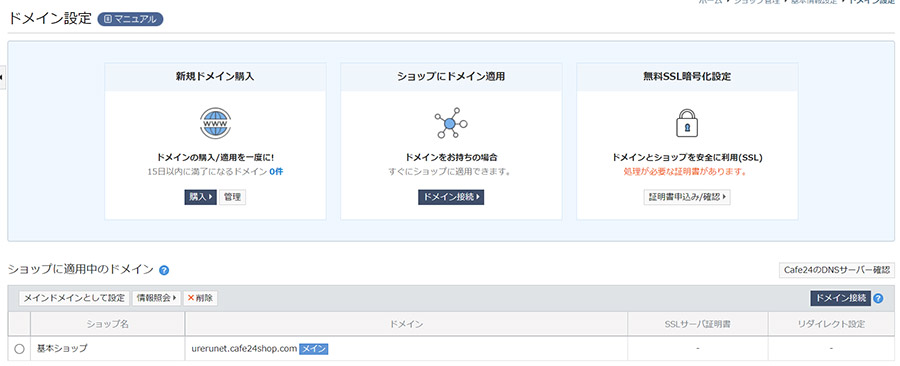
ドメイン設定では、Cafe24で運営するネットショップの独自ドメインの設定を行います。
独自ドメインの購入を希望される方は、「ドメインの購入」をクリックすると、以下のようなドメイン検索の画面が表示されます。
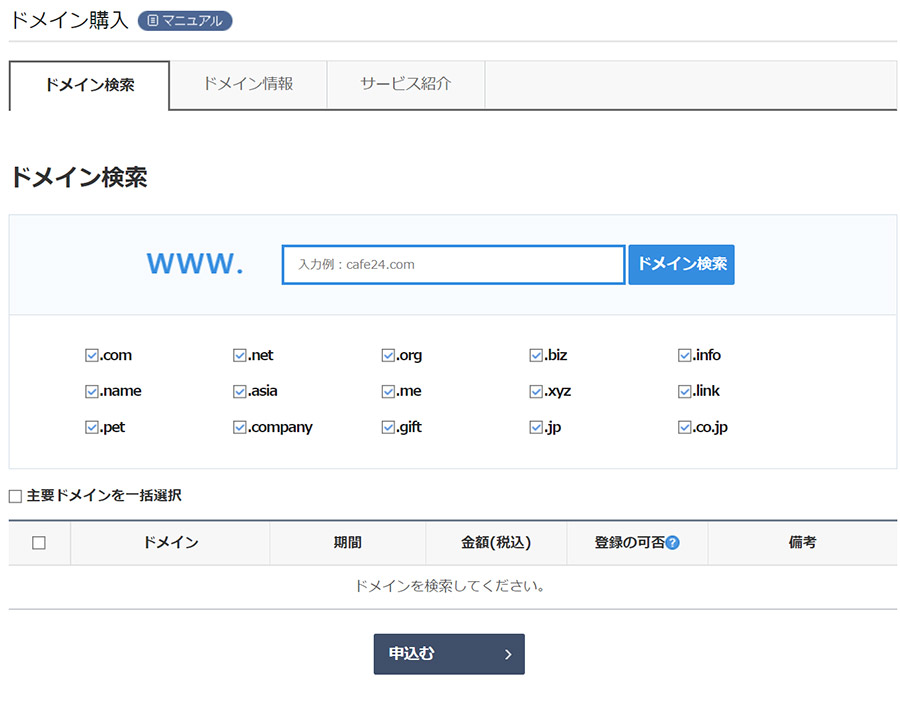
ドメインというのは、世界でひとつだけのURLとなる為、既に取得されているドメインを利用する事はできません。
ただし、同じURLであってもドメインである「.com」「.net」などが異なる場合にはそのURLを取得する事が可能です。
まずはご自分が希望するドメインURLを検索してみて取得可能かどうかをチェックしてみて下さい。
ここでは実際のドメイン購入手順については割愛しますが、ドメイン検索後、希望するドメインが取得可能であれば手順にしたがって申込をすすめていけば独自ドメインの取得が可能です。
また、既に独自ドメインを取得済みという方で、Cafe24のネットショップのドメインとして利用したいという場合は「ショップにドメイン適用」のボタンをクリックします。
ショップにドメイン適用のボタンをクリックすると以下のようなポップアップウィンドウが表示されると思います。
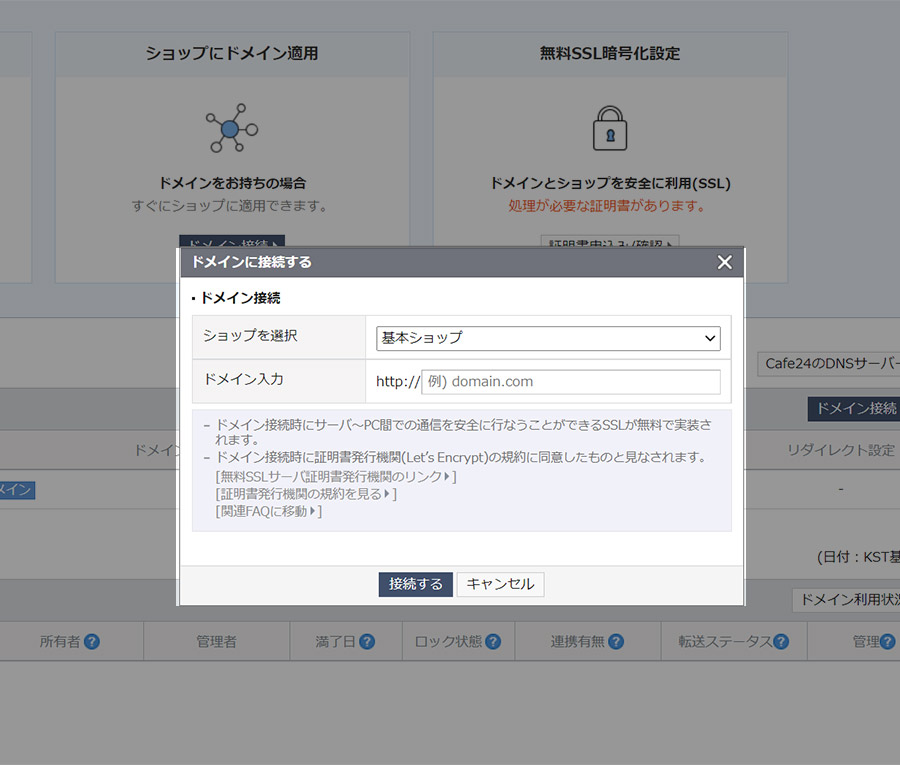
こちらも手順にしたがって「接続する」ボタンを押せば取得済みドメインをCafe24のネットショップのURLとして利用する事ができます。
ドメインの各設定については、Cafe24のマニュアルに詳しく記載されていますのでそちらもご確認下さい。
ドメイン設定に関するマニュアルページはこちら
では次に「利用規約の設定」に進みたいと思います。
利用規約の設定
利用規約の設定では以下の項目の設定を行います。
- ショップ利用規約
- プライバシーポリシー
- クーリングオフポリシーの使用者同意設定
- 特定商取引法に基づく表記
ショップ利用規約については、画面に既にサンプルテキストが用意されています。
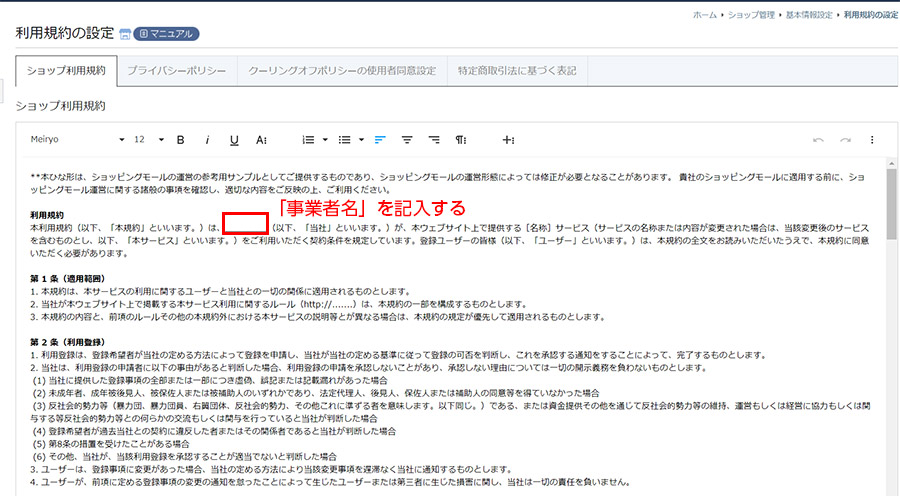
「事業者名」を記載する箇所が空欄になっていますので事業者名、企業名を記載しておきましょう。
ショップ利用規約については、内容を確認して自分のネットショップ運営の利用規約に当てはまらない事などがあれば修正、加筆を行うようにしましょう。
スクロールしながら内容を確認し、最下部にある「制定日」と「改定日」を入力します。
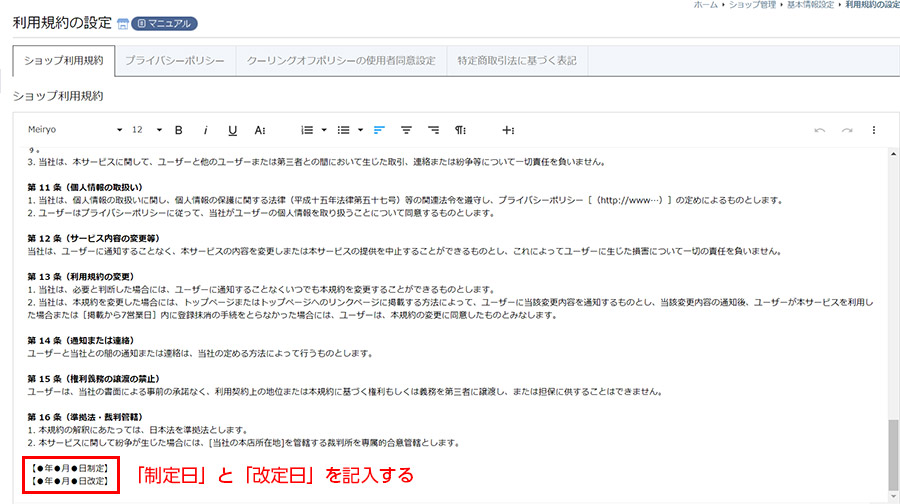
利用規約を改定した場合には「改定日」を更新する事を忘れないようにして下さい。
ショップ利用規約の内容が入力できたら、次に「プライバシーポリシー」のタブをクリックします。
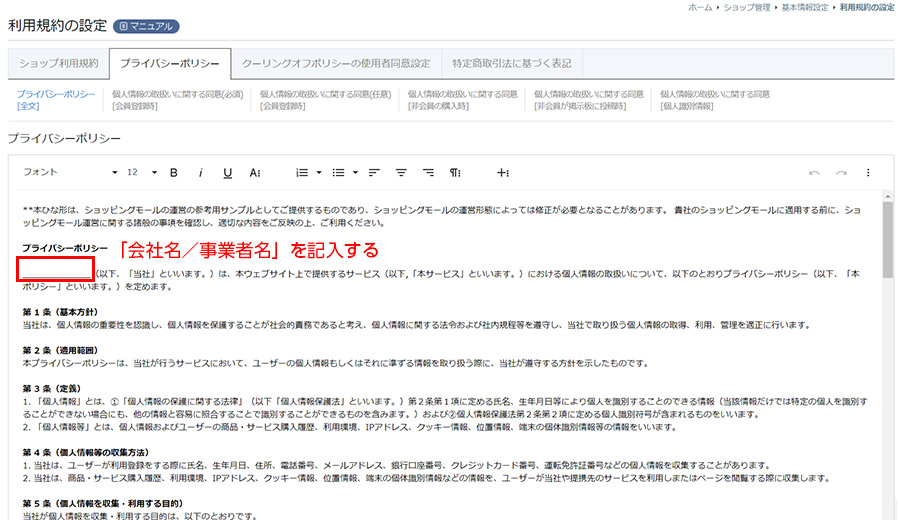
プライバシーポリシーの記載事項についても、あらかじめサンプルテキストが入力済みとなっています。基本的にはこのままの内容で問題ない記載だと思いますが、企業のプライバシーポリシーなどで異なる記載があれば、修正加筆を行って下さい。
プライバシーポリシーの記載内容の確認ができたら、次に「クーリングオフポリシーの使用者同意設定」のタブをクリックします。
クーリングオフポリシーに関してもあらかじめサンプルテキストが用意されていますが、ショップごとに必要事項を記載しておきましょう。
ネットショップの運営で掲載が必要不可欠である「特定商取引法に基づく表記」のタブをクリックして「特定商取引法に基づく表記」を記載していきます。
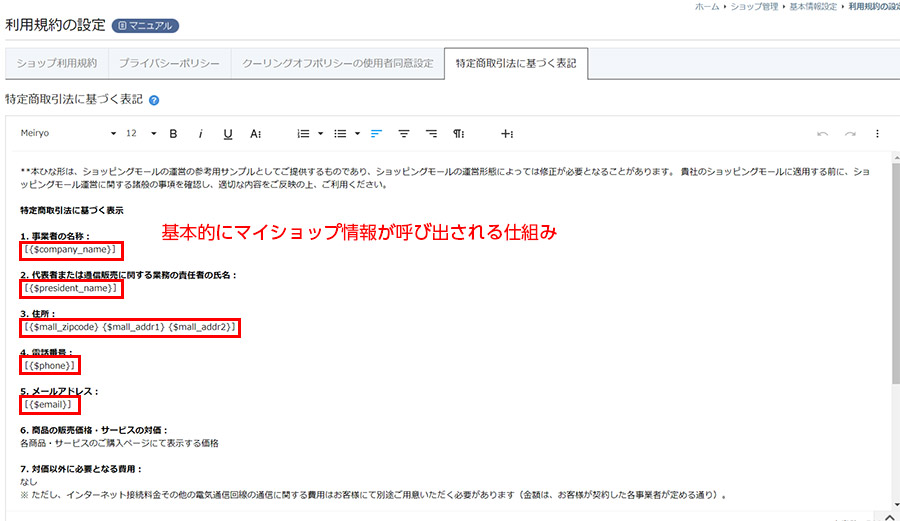
「特定商取引法に基づく表記」については、基本的にはCafe24のマイショップ情報が転記される仕組みとなっています。
転記される為のシステムが用意しているコードは変更しないように注意して下さい。
特定商取引法に関する内容を確認して問題がなければ、一番下にある「保存」ボタンを押して内容を確定させて下さい。
ここまでで、「利用規約の設定」のすべての項目の入力作業が完了となります。
次に「利用案内の設定」にすすみます。
利用案内の設定
利用案内の設定ページでは以下の項目の設定を行います。
- 会員登録
- 注文
- 決済
- 配送
- 交換/返品
- 返金
- ポイント
まずは「会員登録」のタブをクリックします。
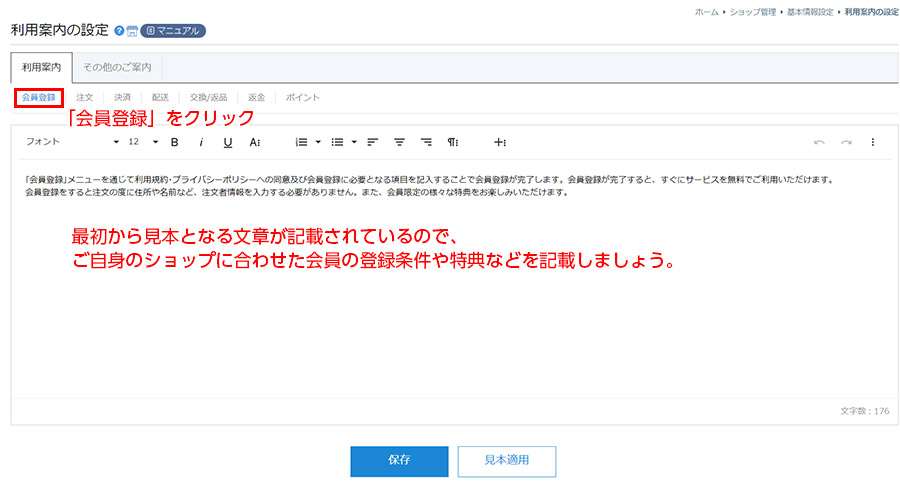
会員登録に関する内容について、最初からサンプルテキストが用意されています。
実際に会員に対してどのような特典やルールを設けるのかはショップの方針によって変わってくるかと思いますので、ご自分のネットショップの会員登録の条件などを追記するようにしましょう。
次に「注文」のメニューをクリックします。
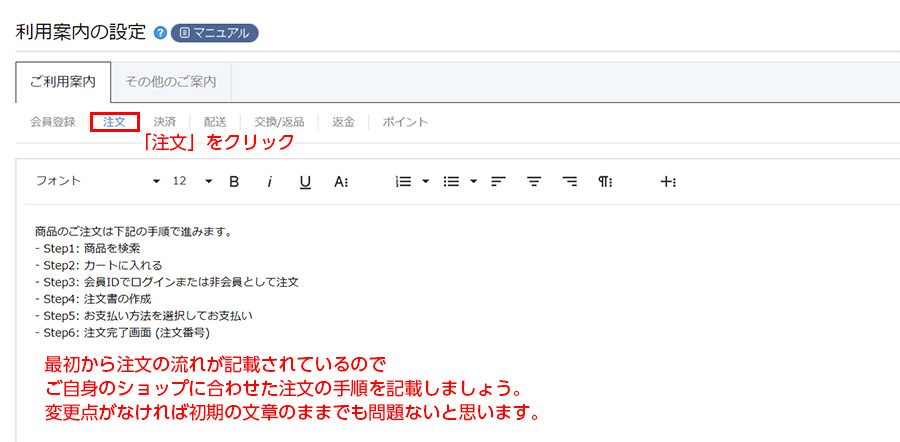
「注文」の設定では実際にネットショップで商品を注文する際の手順を掲載しています。
こちらについても最初からサンプルテキストが用意されていますので、運営するネットショップの手順に合わせて変更や加筆を行うようにしましょう。
変更点がなければそのままでも問題ない流れになっていると思います。
次に「決済」のメニューをクリックします。
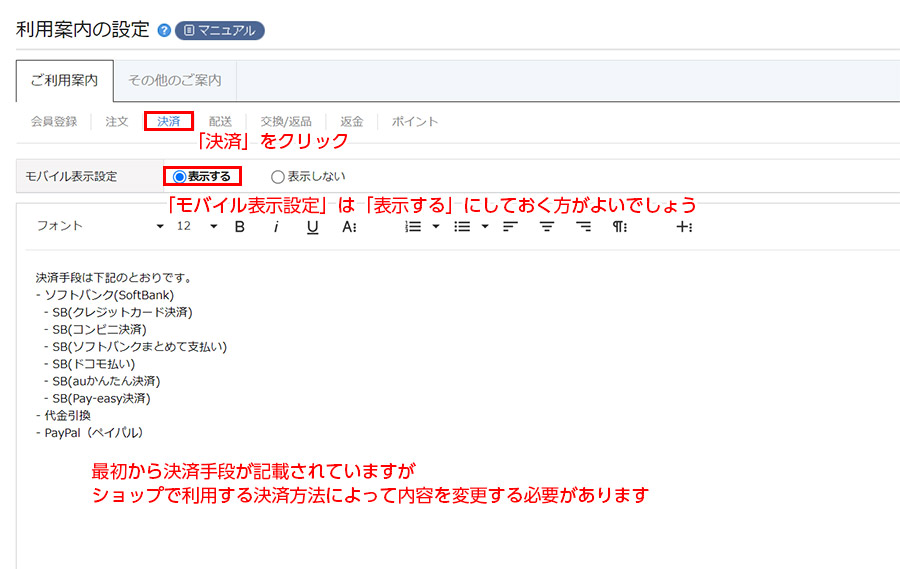
「決済」では、ネットショップで利用可能な決済方法を明記します。
決済に関してはショップごとにかなり異なる可能性があるので、必ずご自分のネットショップで利用可能な決済方法を掲載するようにして下さい。
Cafe24では決済方法によっては事前審査が必要となる為、審査に通過して利用可能となった決済方法を掲載するようにしましょう。
また代金引換に関しては対応可能な配送方法との契約が別途必要となります。
決済方法の記載が完了したら、次に「配送」のメニューをクリックします。
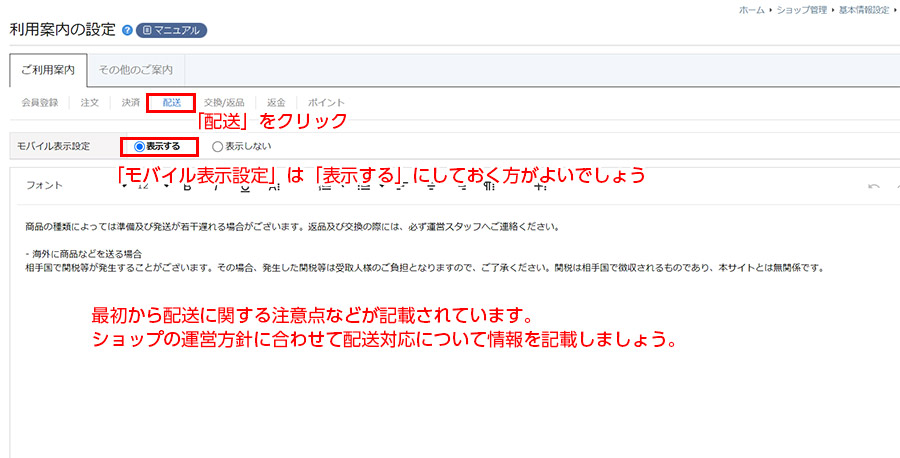
「配送」に関しても事前にサンプルテキストが入力された状態になっています。
配送については消費者も気にするポイントですので、配送方法や対応などについて詳しく記載するようにしましょう。
配送内容の記載が完了したら次に「交換/返品」のメニューをクリックします。
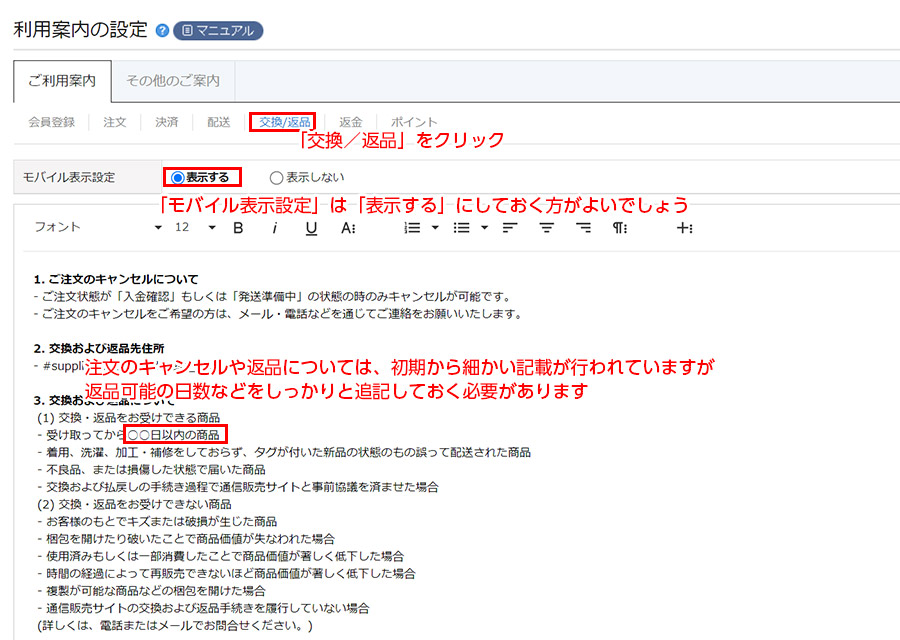
「返品/交換」の項目はネットショップの運営でも非常に重要なポイントとなります。
とくに消費者は返品、交換に関するページを事前に確認する傾向もある為、返品条件などは具体的に記載しておく事が大切です。
特にトラブルになるのが返品や交換の際の条件ですから、返品可能条件や対応までの日数などは事前に取り決めて記載しておきましょう。
商品によっては、食品などの場合賞味期限などもある為、返品期限をより短く設定する必要がありますし、場合によっては「返品不可」という記載も必要になるかと思います。
交換についても、交換に関する商品発送の送料は基本的に「お客様負担」になるケースが多いと思いますので、送料の負担に関する記載もしっかりと行うことをおすすめします。
返品、交換に関する記載が完了したら次に「返金」のメニューをクリックします。
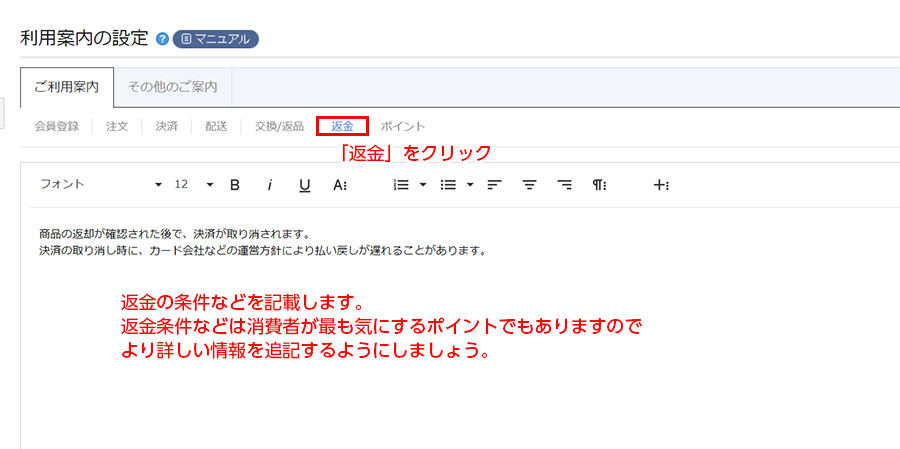
「返金」は主に商品の返品時や配送トラブルなどによって商品が破損してしまった際に対応が必要となるケースが多いです。
返金の条件や返金のタイミングなどをしっかりと記載しておきましょう。
返金対応についての内容が記載できたら次は「ポイント」のメニューをクリックします。
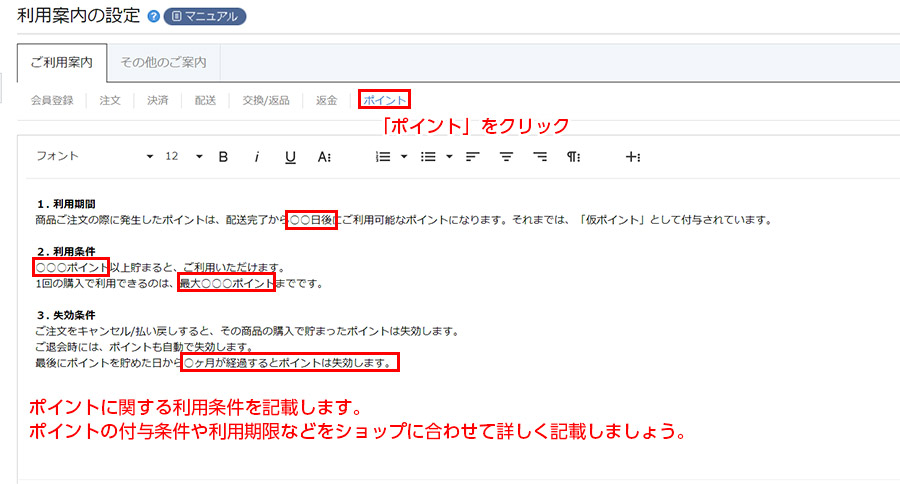
ポイントはネットショップの運営でリピーター育成のためにも非常に重要な施策となっています。
会員登録してもらう意味もポイントを獲得する事が目的であるケースも多く、ネットショップの顧客育成ではなくてはならない要素になってきています。
ポイント付与の条件やポイント利用条件などを店舗ルールを制定してしっかりと取り決めてからポイントに関する記載を行うようにしましょう。
ポイントの記載が完了したら、「利用案内の設定」は一通り完了となります。
では、「基本情報設定」の最終項目である「個人情報提供の設定」について次にご説明いたします。
個人情報提供の設定
個人情報提供の設定については、「個人情報の第三者への提供に同意」を使用する場合には「使用する」をクリックします。
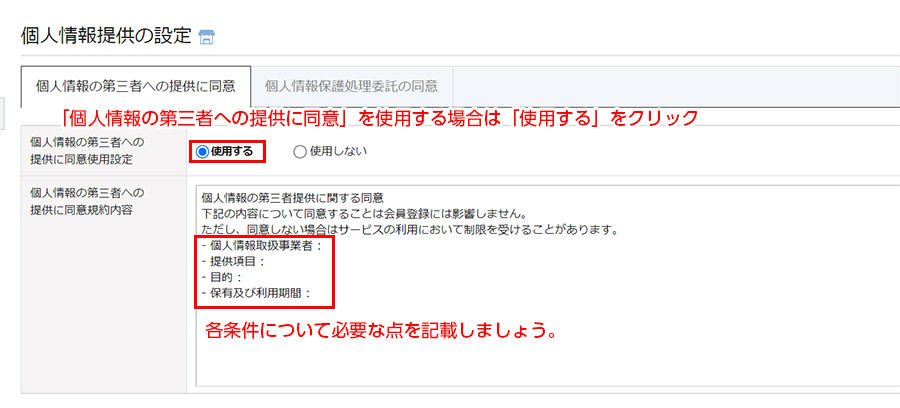
個人情報提供については、インターネット上のルールとしては定着してきましたが、利用する範囲や内容などはしっかりと定めておく事が必要となります。
以下の項目については追記が必要となりますので内容を確認した上で必要事項を記入しておきましょう。
- – 個人情報取扱事業者 :
- – 提供項目 :
- – 目的 :
- – 保有及び利用期間 :
同様に「個人情報処理委託の同意」についても使用する場合には「使用する」にクリックを入れます。
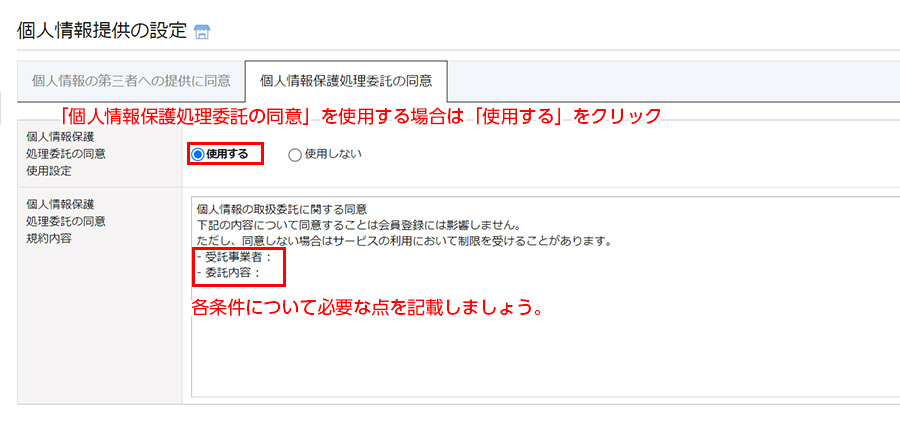
「個人情報処理委託の同意」に関しては、以下の項目を追記しておく必要があります。
- – 受託事業者 :
- – 委託内容 :
以上が「個人情報提供の設定」の設定項目となります。
個人情報の取り扱いについては、特にネットショップの場合は会員情報などを管理する事もあり、セキュリティ対策なども含めてしっかりと管理体制を作っておく必要があると思います。
Cafe24での「基本情報設定」のまとめ
今回は実際にCafe24(カフェ24)でネットショップを開設した直後に必要となる基本情報設定の手順と注意する点などをまとめて紹介いたしました。
ネットショップの開設でアカウント開設までは簡単に終わるものの、その後のショップ情報、個人情報設定などで躓いてネットショップの開店までたどり着けないユーザーも少なくありません。
Cafe24では、あらかじめ必要事項に対して、サンプルテキストを用意してくれているので、複雑な内容であっても、さほど悩むことなくネットショップの初期設定作業を進めていく事ができるサービスだと思いました。
また、Cafe24ではネットショップの開設の際のサポート方法として、電話やチャット、お問合せフォームからのサポートも実施していますので、ネットショップの初期設定などで悩むポイントがあれば、随時サポートセンターに問い合わせしながらショップの設定を進める事ができます。
サポートの対応時間は平日の9:00~18:00の間に対応可能ですので、対応時間帯に電話やチャット、メールなどご自身の望む方法でサポートしてもらうとよいでしょう。
次回はCafe24の管理画面上で運営に関する管理項目について詳しくご説明していきたいと思います。
最後までお読みいただきありがとうございました。